
Die wichtigsten Bereiche der Mudbox-Benutzeroberfläche werden in den folgenden Abschnitten zusammengefasst:
In der Abbildung oben sehen Sie Mudbox mit dem Vorgabelayout für Werkzeuge und Fenster. Sie können das Vorgabelayout entsperren und die Mudbox-Benutzeroberfläche neu anordnen, sodass sie zu Ihrem Arbeitsablauf passt. (Weitere Informationen finden Sie unter Erstellen eines benutzerdefinierten Layouts.) Wählen Sie Fenster > Layout zurücksetzen aus, um dieses Vorgabelayout jederzeit wiederherzustellen.

Die Hauptmenüleiste organisiert die Mudbox-Befehle nach einzelnen Aufgaben. Weitere Informationen zum Inhalt der Menüs finden Sie unter Menüs.
Ansichten bieten eine Position zum Anzeigen und Bearbeiten von bestimmten Elementen. Unter Ansichten finden Sie die Optionen 3D-Ansicht, UV-Ansicht, Bild-Browser und die Mudbox Community.
Die 3D-Ansicht ist das Fenster, in dem Sie 3D-Modelle darstellen und bearbeiten können. Standardmäßig erfolgt die Anzeige im Fenster 3D-Ansicht durch das Objektiv einer Perspektivenkamera. Sie können durch das Objektiv einer Kamera schauen, indem Sie sie zuerst wählen und dann mit der rechten Maustaste in der Objektliste darauf klicken.

Die UV-Ansicht zeigt die UV-Texturkoordinaten für das aktive Netz in der 3D-Ansicht in zweidimensionaler Form an. Die UV-Ansicht ist hilfreich, um die Darstellung der auf dem 3D-Netz gezeichneten Bilder als 2D-Bilder in Bezug auf die UV-Texturkoordinaten auf dem aktiven Polygonnetz zu überprüfen.

Im Bild-Browser können Sie 2D-Bilder und Texturen aus Ihrem lokalen Laufwerk oder Netzwerk auswählen. Verwenden Sie den Bild-Browser zu folgenden Zwecken:
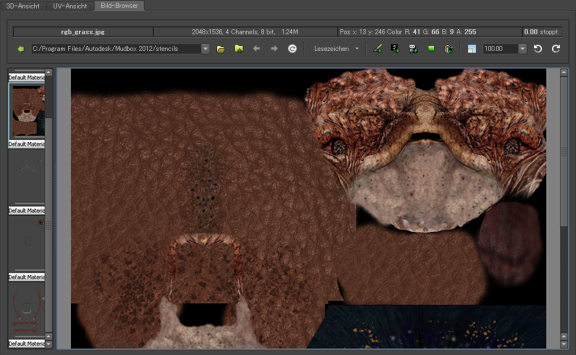
Weitere Informationen finden Sie unter Fenster Bild-Browser.
Die Mudbox Community ist eine direkt in Mudbox integrierte Online-Ressource, in der Benutzer Stempel, Schablonen, Basismodelle, Lernprogramme, in Bearbeitung befindliche Projekte und fertige Renderbilder suchen und gemeinsam nutzen können. Benutzer können auch die Arbeit von Community-Mitgliedern bewerten oder für die eigene Arbeit Feedback erhalten.

Weitere Informationen finden Sie unter Mudbox Community.
Der ViewCube ist ein bildschirmgesteuertes 3D-Navigationswerkzeug, das visuelles Feedback zur aktuellen Kameraansicht in Bezug zur 3D-Szene
bietet. Indem Sie auf den ViewCube klicken und ziehen, können Sie schnell und einfach zwischen der Perspektivansicht und der
orthogonalen Ansicht des Modells umschalten.
ist ein bildschirmgesteuertes 3D-Navigationswerkzeug, das visuelles Feedback zur aktuellen Kameraansicht in Bezug zur 3D-Szene
bietet. Indem Sie auf den ViewCube klicken und ziehen, können Sie schnell und einfach zwischen der Perspektivansicht und der
orthogonalen Ansicht des Modells umschalten.
Standardmäßig wird der ViewCube in der oberen rechten Ecke der Szenenansicht angezeigt. Weitere Informationen finden Sie unter ViewCube – Überblick.
In Paletten finden Sie Gruppen bestimmter Elemente. Elemente können im Menü Paletten hinzugefügt, entfernt oder umbenannt
werden ( ). Elemente in einer Palette lassen sich durch Ziehen mit der mittleren Maustaste neu anordnen.
). Elemente in einer Palette lassen sich durch Ziehen mit der mittleren Maustaste neu anordnen.
In den Eigenschaftenfenstern werden die Eigenschaften von Objekten und Werkzeugen (z. B. Formen-Werkzeuge, Pinsel, Schablonen, Stempel u. a.) angezeigt. Standardmäßig wird das Fenster Eigenschaften automatisch aktualisiert, um die Eigenschaften eines gewählten Objekts oder Werkzeugs anzuzeigen.
Die Statuszeile gibt dem Benutzer Feedback und zeigt Informationen zum Status der Szene, Fehler beim Laden einer Datei usw. an.
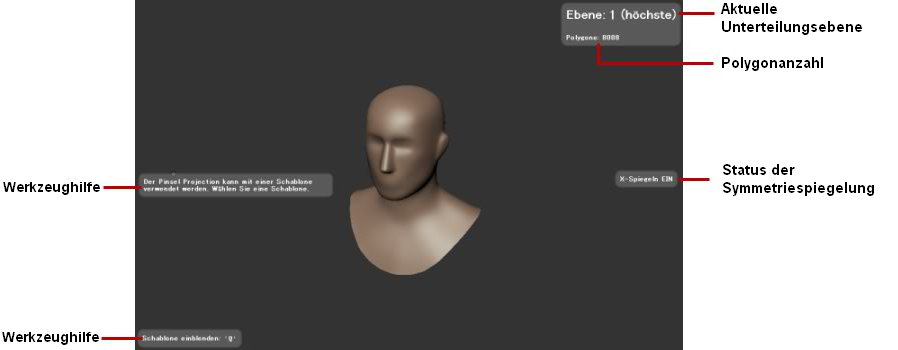
Die Kontextanzeige (Heads-Up-Display, HUD) wird automatisch in der 3D-Ansicht angezeigt und bietet hilfreiche QuickInfos (Tastaturbefehle und die Infos zur Verwendung einer Funktion usw.) sowie Statusinformationen (aktuelle Unterteilungsebene, die Anzahl der Polygone usw.).
Die HUD wird beim Ausführen bestimmter Aktionen kurzzeitig angezeigt. Sie können die Darstellungsweise der HUD über das Menü Fenster > Einstellungen festlegen.